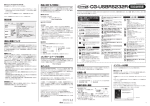Download CG-USBRS232R 取扱説明書
Transcript
■ Windows XP/2000/Me/98SE 編 次の手順でドライバをアンインストールします。 ① 「スタート」−「すべてのプログラム」 (または「プログラム」)− 「CG-USBRS232R Driver Installer Program」−「Uninstaller」 の順にクリックします。 ②完了後、パソコンの電源を切ってから、本商品を取り外します。 以上で、本商品のドライバのアンインストールは完了です。 製品仕様 サポート規格 取得承認 対応PC 対応OS インタフェース 電源仕様 環境条件 本体ケーブル長 質量 USB シリアルポート パソコン側 周辺機器側 供給方法 定格入力電圧 最大消費電流 動作時 保管時 USB 1.1規格準拠 RS-232C準拠 VCCIクラスB USBポートを標準搭載しているDOS/Vパソコン Windows8.1/8/ 7 (64bit/32bit) /Vista (32bit)/ XP(32bit) /2000/Me/98SE USBシリーズA (4ピン) オス×1 D-Sub (9ピン) オス×1 USBインタフェースから供給 (バスパワー) DC5V 90mA 温度5∼40℃/湿度80%以下 (結露なきこと) 温度−20∼60℃/湿度80%以下 (結露なきこと) 40cm 本体のみ (コネクタ部含まず) 44g 本体のみ 保証と修理について ■保証について 「製品保証書」に記載されている「製品保証規定」を必ずお読みになり、本商品 を正しくご使用ください。 無条件で本商品を保証するということではありません。 正しい使用方法で使用した場合のみ、保証の対象となります。本商品の保証期間 については、 「製品保証書」に記載されている保証期間をご覧ください。 CG-USBRS232R ■お問い合わせ先 【コレガサポートセンタ】メールサポート:下記 URL をご覧ください。 http://corega.okbiz.okwave.jp/ 電話 045-476-6268 〈受付時間〉 10:00 〜 12:00、13:00 〜 18:00 月〜金(祝・祭日を除く) ※サポート内容、電話番号など、予告なく変更する場合があります。最 新情報はコレガホームページ(http://corega.jp/)をご覧ください。 ※本商品(ソフトウェアを含む)は日本国内仕様のため、日本語版 OS のみ動作を保証しています。そのため、日本語版 OS 以外のお問い合 せはお受けできませんのでご了承ください。 ※サポートセンタへのお問い合せは日本語に限らせていただきます。 This product is supported only in Japanese. ※電話が混み合っている場合は、メールサポートをご利用ください。 Y613-08792-00 Rev.F 取扱説明書 このたびは「CG-USBRS232R」をお買い上げいただき、誠にありがとうございます。本書をお読みになり、正しく設置・操作してください。また、お読 みになったあとも大切に保管してください。 ■必要事項 あらかじめ下記の必要事項を控えておいてください。 □ 製品名 □ シリアル番号(S/N)、リビジョンコード(Rev.) □ お名前、フリガナ □ 連絡先電話番号、FAX 番号 □ 購入店 □ 購入日付 □ お使いのパソコンの機種 □ OS □ 接続構成 □ お問い合わせ内容 (できる限り詳しくお知らせください) コレガホームページのご案内 コレガホームページでは、各種商品の最新情報、最新ファームウェア、 よくあるお問い合わせなどを提供しています。本商品を最適にご利用い ただくために、定期的にご覧いただくことをお勧めします。 http://corega.jp/ ■修理について 故障と思われる現象が生じた場合は、まず取扱説明書をご覧いただき、正しく設 定・接続できていることを確認してください。現象が改善されない場合は、コレ ガホームページに掲載されている「修理依頼用紙」をプリントアウトのうえ、必 要事項を記入したものと「製品保証書」および購入日の証明できるもののコピー (領収書、レシートなど)を添付し、商品(付属品一式とともに)をご購入され た販売店へお持ちください。 修理をご依頼される場合は、次の点にご注意ください。 ・ 弊社へのお持ち込みによる修理は受け付けておりません。 ・ 修理期間中の代替機などは弊社では用意しておりませんので、あらかじめご 了承ください。 ・「製品保証書」に販売店の押印がない場合は、保証期間内であっても有償修理 になる場合があります。 ・ 商品購入日の証明ができない場合、無償修理の対象となりませんのでご注意 ください。 ・ 修理依頼時の運送中の故障や事故に関しては、弊社はいかなる責任も負いか ねますので、あらかじめご了承ください。 ・ 修理完了後、 本商品の設定は初期化状態(工場出荷時の状態)に戻りますので、 あらかじめご了承ください。 ■有償修理について 有償修理の場合は、ご購入された販売店へお持ちください。下記 URL に有償修 理価格が記載されていますのでご覧ください。 http://corega.jp/repair/ 商品に関するご質問は… 商品についてご不明な点がある場合はコレガホームページの「よくある お問い合わせ」をご覧ください。 ■よくあるお問い合わせ コレガホームページ TOP から「サポート情報」→「よくあるお問い合 わせ」の順にクリックしてください。または、下記 URL にアクセスし てください。 http://corega.okbiz.okwave.jp/ 解決されない場合は、コレガサポートセンタまでお問い合わせください 4 おことわり 商品概要 本書に関する著作権等の知的財産権は、アライドテレシスホールディングス株 式会社が所有しています。アライドテレシスホールディングス株式会社の同意 を得ることなく、本書の全体または一部をコピーまたは転載しないでください。 弊社は、予告なく本書の全体または一部を修正、改訂することがあります。 また、弊社は改良のため製品の仕様を予告なく変更することがあります。 本商品は、RS-232C および USB 1.1 に対応した変換ケーブルです。 パソコンの USB ポートを RS-232C ポートに変換できます。 本商品は国内仕様となっており、外国の規格などには準拠しておりません。日 本国外で使用された場合、弊社ではいかなる責任も負いかねます。 この装置は、クラス B 情報技術装置です。この装置は、家庭環境で使用するこ とを目的としていますが、この装置がラジオやテレビジョン受信機に近接して 使用されると、受信障害を引き起こすことがあります。取扱説明書に従って正 しい取り扱いをしてください。 VCCI-B ■ 輸出管理と国外使用について • お客様は、弊社販売製品を日本国外への持ち出しまたは「外国為替及び外国貿 易法」にいう非居住者へ提供する場合、 「外国為替及び外国貿易法」を含む日 本政府および外国政府の輸出関連法規を厳密に遵守することに同意し、必要 とされるすべての手続きをお客様の責任と費用で行うことといたします。 • 弊社販売製品は、日本国内仕様であり日本国外においては、製品保証および品 質保証の対象外になり製品サポートおよび修理など一切のサービスが受けら れません。 Copyright 2014 アライドテレシスホールディングス株式会社 corega は、アライドテレシスホールディングス株式会社の登録商標です。 Microsoft、Windows、Windows Vista は、米国 Microsoft Corporation の米国およびその他の国における登録商標です。 本書の中に掲載されているソフトウェアまたは周辺機器の名称は、各メーカの 商標または登録商標です。 2014 年 12 月 第六版 本書は再生紙を使用しています。 ■ Windows 8.1/8/7 編 次の手順でインストールします。ここでは 32bit 版を例に説明します。 64bit 版と 32bit 版は同じ手順でインストールできます。 ①付属のユーティリティディスク(CD-ROM)をパソコンにセットしま す。 付属品一覧 本商品をお使いになる前に、次のものが付属されていることを確認して ください。万が一、欠品・不良品などがございましたら、お買い上げい ただいた販売店までご連絡ください。 □ CG-USBRS232R 本体 □ ユーティリティディスク(CD-ROM) □ 取扱説明書(本書) □ 製品保証書 各部の名称と機能 ②ポップアップが表示されます。「フォルダーを開いてファイルを表示」 をクリックします。 ③ 「WIN7_32」フォルダをダブルクリックします。 ※ Windows8.1/8 の場合は「Win8.132」フォルダをダブルクリッ クします。 ④ 「Win7_32bit_Driver」をダブルクリックします。 ※ Windows8.1/8 の場合は「Driver_Corega_for_8.1」をダブルク リックします。 ⑤「ユーザーアカウント制御」が表示されます。 [はい]をクリックします。 ① RS-232C プラグ RS-232C ケーブルを接続します。 ②LED(橙) 通信中に点滅します。 ③シリアル番号/リビジョン(裏面) シリアル番号とリビジョンが記載されています。シリアル番号とリビ ジョンは、コレガサポートセンタへ問い合わせの際に必要となります。 ④USB プラグ(USB シリーズ A) ᶃ ᶅʢཪ໘ʣ パソコンの USB ポートに接続します。 ⑥インストーラが起動します。[次へ]をクリックします。 クリック ᶄ インストール手順 ᶆ インストールの手順は OS のバージョンにより異なります。 1 ⑦ [インストール]をクリックします。 ⑫ 【Windows XP の場合】次の画面が表示されます。「ソフトウェアを 自動的にインストールする」を選択し、[次へ]をクリックします。 ⑦ [Finish]をクリックします。 アンインストール手順 ドライバの削除手順は OS のバージョンによって異なります。 ■ Windows 8.1/8/7 編 次の手順でドライバをアンインストールします。ここでは 32bit 版を例に 説明します。64bit 版と 32bit 版は同じ手順でアンインストールできます。 クリック ①選択 クリック ②クリック ⑧ 「Windows セキュリティ」が表示されます。 [インストール]をクリッ クします。 クリック ⑧パソコンからユーティリティディスク(CD-ROM)を取り出します。 ⑨本商品の USB プラグをパソコンの USB ポートに接続します。 自動的にドライバがインストールされたあと、タスクトレイにインス トール完了の画面が表示されます。 ⑬ 【Windows XP の場合】次の画面が表示されます。[続行]をクリッ クします(弊社にて動作を確認しています)。 ⑤アンインストールを確認します。[はい]をクリックします。 ■ Windows XP/2000/Me/98SE 編 次の手順でインストールします。ここでは Windows XP を例に説明し ます。 クリック ⑩パソコンからユーティリティディスク(CD-ROM)を取り出します。 ⑪本商品の USB プラグをパソコンの USB ポートに接続します。 自動的にドライバがインストールされたあと、タスクトレイにインス トール完了の画面が表示されます。 ①付属のユーティリティディスク(CD-ROM)をパソコンにセットしま す。 【Windows XP の場合】手順③に進みます。 【Windows 2000/Me/98SE の場合】手順②に進みます。 ② 「マイコンピュータ」を表示し、 「COREGA」と表示されている CDROM ドライブをダブルクリックしてユーティリティディスク(CDROM)の内容を表示します。 ③ 「98SE_ME_2000_XP」フォルダをダブルクリックします。 ④ 「CG-USBRS232R_DriverInstaller」をダブルクリックします。 ⑤インストーラが起動します。[次へ]をクリックします。 ⑥ 「使用許諾契約」をお読みのうえ、[はい]をクリックします。 以上で、本商品のインストールは完了です。 続けて「インストールの確認」 (P.3)に進みます。 ⑦ 【Windows XP の場合】次の画面が表示されます。[続行]をクリッ クします(弊社で動作を確認しています)。 クリック ■ Windows Vista 編 次の手順でドライバをアンインストールします。 ⑭ [完了]をクリックします。 以上で本商品のインストールは完了です。 続けて「インストールの確認」(P.3)に進みます。 インストールの確認 デバイスマネージャーでインストールを確認します。ここでは Windows 7 を例に説明します。 ① 「デバイスマネージャー」の「ポート(COM と LPT)」をダブルクリッ クし、「CG-USBRS232R」をダブルクリックします。 ①ダブルクリック ②自動的にユーティリティディスク(CD-ROM)の内容が表示されます。 「VISTA32」フォルダをダブルクリックします。 ③ 「Vista Driver」をダブルクリックします。 ⑥ [完了]をクリックし、パソコンを再起動します。 以上で、本商品のドライバのアンインストールは完了です。 ■ Windows Vista 編 次の手順でインストールします。 ①付属のユーティリティディスク(CD-ROM)をパソコンにセットしま す。 ※ Windows8.1/8 の場合は「プログラムと機能」をクリックします。 ③リストから「CG-USBRS232R_Win7_32bit」を選択し、 「アンイ ンストール」をクリックします。 ※ Windows8.1/8 の場合は「CG-USBRS232R_Win8.1_32bit」 を選択し、クリックします。 ④インストーラが起動します。[はい]をクリックします。 以上で、本商品のインストールは完了です。 続けて「インストールの確認」(P.3)に進みます。 ⑨ [完了]をクリックします。 ① [スタート]−「コントロールパネル」の順にクリックします。 ※ Windows8.1/8 の場合はデスクトップ画面の左下を右クリックし、 「コントロールパネル」を選択します。 ② 「プログラムのアンインストール」をクリックします。 ①付属のユーティリティディスク(CD-ROM)をパソコンにセットしま す。 ②自動的にユーティリティディスク(CD-ROM)の内容が表示されます。 「VISTA32」フォルダをダブルクリックします。 ③ 「Uninstall Vista Driver」をダブルクリックします。 ④ 「ユーザーアカウント制御」画面が表示されます。「許可」をクリック します。 ⑤次の画面が表示されます。[Next]をクリックします。 クリック ②ダブルクリック クリック ④ 「ユーザーアカウント制御」が表示されます。 「許可」をクリックします。 ⑧ 「InstallShield Wizard の完了」が表示されます。[完了]をクリック します。 ⑤自動的に次の画面が表示されます。 [Next]をクリックします。 ⑨パソコンからユーティリティディスク(CD-ROM)を取り出します。 ②全般タブの「デバイスの状態」で、「このデバイスは正常に動作してい ます。」と表示されることを確認します。 ⑩本商品の USB プラグをパソコンの USB ポートに接続します。 ⑥次の画面が表示されます。[Uninstall]をクリックします。 確認 ⑪ 【Windows XP の場合】「新しいハードウェアの検索ウィザード」が 表示されます。 クリック 「いいえ、今回は接続しません」を選択し、[次へ]をクリックします。 ⑦次の画面が表示されます。[Finish]をクリックします。 クリック メモ ①選択 ⑥ [Install]をクリックします。 ②クリック 「COMx」で表示される値は、お使いの環境によって異なります。 以上で、本商品が正常にインストールされました。 使用方法 本商品と RS-232C コネクタを搭載した機器とは、市販の RS-232C ケーブルで接続します。 クリック 2 メモ RS-232C コネクタを搭載した機器との通信に使用するポート は、 「インストールの確認」の手順②で表示された「COMx」ポー トに設定してください。 クリック ⑧パソコンの電源を切ってから、本商品をパソコンから取り外します。 以上で、本商品のドライバのアンインストールは完了です。 3